Руководство пользователя Numbers для Mac
- Добро пожаловать!
- Что нового в Numbers 13.2
-
- Основные сведения о приложении Numbers
- Основные сведения об изображениях, диаграммах и других объектах
- Создание таблицы
- Открытие и закрытие таблиц
- Персонализация шаблонов
- Использование листов
- Отмена и повтор изменений
- Сохранение таблицы
- Поиск таблиц
- Удаление таблицы
- Печать таблицы
- Изменение фона листа
- Панель Touch Bar для Numbers
-
- Перенос текста по словам для размещения в ячейке
- Выделение ячеек
- Фильтрация данных
- Сортировка по алфавиту и сортировка данных в таблице
-
- Основные сведения о сводных таблицах
- Создание сводной таблицы
- Добавление и расстановка данных сводной таблицы
- Изменение параметров сортировки и группировки данных сводной таблицы и многое другое
- Обновление сводной таблицы
- Просмотр исходных данных, которые будут использоваться для значений сводной таблицы
-
- Отправка таблицы
- Основные сведения о совместной работе
- Приглашение к совместной работе
- Совместная работа над общей таблицей
- Просмотр последних действий пользователей в общей таблице
- Изменение настроек общей таблицы
- Закрытие общего доступа к таблице
- Общие папки и совместная работа
- Использование Box для совместной работы
-
- Использование iCloud с приложением Numbers
- Импорт таблицы Excel или текстового файла
- Экспорт в Excel или другой формат
- Уменьшение размера файла таблицы
- Сохранение большой таблицы в виде файла пакета
- Восстановление более ранней версии таблицы
- Перемещение таблицы
- Блокировка таблицы
- Защита таблицы паролем
- Создание собственных шаблонов и управление ими
- Авторские права

Использование листов в Numbers на Mac
Для более эффективного упорядочивания таблиц, диаграмм и других данных в таблицу можно добавить несколько листов (или вкладок). Например, при планировании приема гостей можно ввести на отдельных листах план по расходам, схему посадки гостей, информацию о поставщиках и перечень задач.
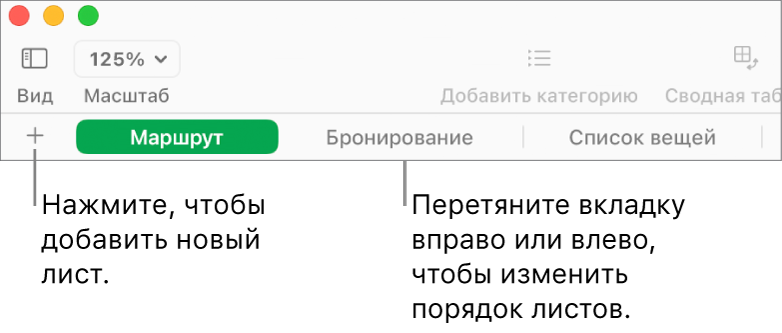
Упорядочение листов
Выполните одно из указанных ниже действий.
Переименование листа. Дважды нажмите название листа, затем введите новое название.
Дублирование листа. Наведите указатель на правую часть вкладки, нажмите появившуюся стрелку, затем выберите «Дублировать».
Удаление листа. Наведите указатель на правую часть вкладки, нажмите появившуюся стрелку, затем выберите «Удалить».
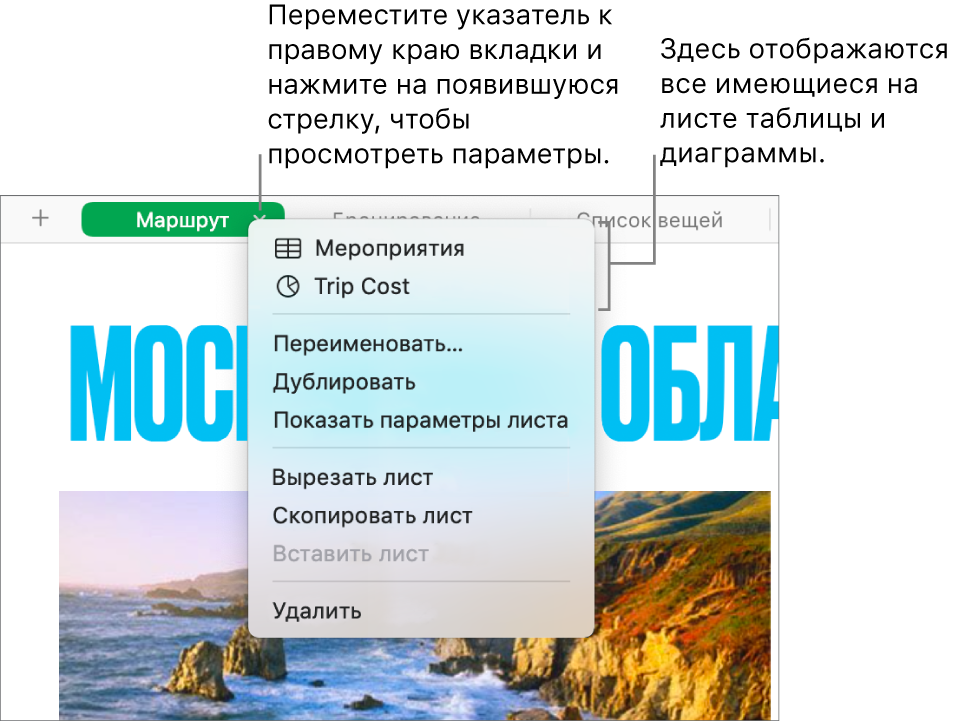
Совет. Для перехода к определенной таблице или диаграмме можно воспользоваться вкладками. Это очень удобно на больших листах. Наведите указатель на правую часть вкладки, нажмите появившуюся стрелку, затем выберите таблицу или диаграмму.
Если таблица содержит двунаправленный текст (текст, содержащий фрагменты как на языках с написанием слева направо, так и на языках с написанием справа налево), можно также менять направление листов. См. раздел Использование двунаправленного текста в таблицах в Numbers на Mac.